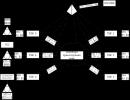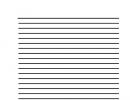Čo je inštalácia? Typy počítačovej inštalácie a ich popis. Ako nainštalovať operačné systémy Windows pomocou programu WinNTSetup Práca s programom WinNTSetup
Inštrukcie
Takmer každý počítačový program vyžaduje inštaláciu. Programy je možné nainštalovať buď z disku, flash disku alebo zo samotného pevného disku. Vložte disk obsahujúci príslušný program do DVD/CD ROM. Počkajte niekoľko sekúnd, kým sa disk v jednotke roztočí a zobrazí sa ponuka, ktorá vám umožní nainštalovať program. Ponuka, ktorá sa zobrazí na obrazovke, sa nazýva „Sprievodca pridaním softvéru“.
V prvom okne inštalácie uvidíte krátku správu, ktorú je potrebné nainštalovať. Nižšie sa zobrazia tri príkazy: „Späť“, „Ďalej“ a „Zrušiť“. Kliknite na tlačidlo Ďalej. V ďalšom okne sa zobrazia informácie o licencovaní programu a pravidlách jeho používania. Prečítajte si, začiarknite políčko vedľa „Súhlasím s podmienkami používania produktu“ a kliknite na „Ďalej“.
Potom sa zobrazí okno, v ktorom musíte vybrať priečinok, do ktorého bude program nainštalovaný. Tu nie je potrebné nič meniť, pretože sa odporúča nainštalovať programy do priečinka, ktorý navrhuje „Sprievodca inštaláciou“. Stačí kliknúť na Ďalej. Nezabudnite počkať, kým sa dokončí proces inštalácie programu. Po dokončení inštalácie budete pravdepodobne vyzvaní na reštartovanie počítača. Kliknite ľavým tlačidlom myši na príkaz „Reštartujte počítač teraz“. Po reštartovaní počítača bude program úplne pripravený na prácu.
Existujú situácie, keď je program na jednotke flash. V takýchto prípadoch musí byť „Sprievodca inštaláciou“ spustený manuálne. Ak to chcete urobiť, otvorte jednotku flash pripojením k počítaču. Ďalej otvorte priečinok s požadovaným programom, nájdite súbor „AutoRun.exe“. Otvor to. Spustí sa „Sprievodca inštaláciou programu“. Ďalšie akcie sú podobné tým, ktoré sú opísané vyššie.
Úloha automatizácie inštalácie operačného systému Windows XP môže byť spôsobená potrebou pravidelnej opätovnej inštalácie z rôznych dôvodov. V skutočnosti celá operácia spočíva v vytvorení špeciálneho súboru obsahujúceho odpovede na systémové požiadavky. Vytvorenie takéhoto súboru zabezpečujú vývojári a nástrojom na vytváranie je aplikácia SetupMgr.exe.
Inštrukcie
Vložte inštalačný disk Windows XP do jednotky a identifikujte priečinok s názvom Support Tools. Rozbaľte priečinok a rozbaľte archív Deploy.cab z archívu, ktorý používate. Spustite špecializovanú pomôcku setupmgr.exe a pokračujte vo vytváraní súboru odpovedí systému Unattend.txt.
Preskočte okno aplikácie Windows Setup Manager kliknutím na Ďalej a začiarknite políčko Nový v sekcii Súbor odpovedí dialógového okna. Svoj výber potvrďte kliknutím na tlačidlo Ďalej a aplikujte začiarkavacie políčko Automatická inštalácia v skupine Typ inštalácie v dialógovom okne nového správcu. Pokračujte na ďalšie dialógové okno kliknutím na tlačidlo „Ďalej“ a začiarknite políčko pre verziu operačného systému Windows XP, ktorý používate. Upozorňujeme, že tento postup automatickej inštalácie je možný len vo Windows 200 a XP. Autorizujte výber verzie operačného systému kliknutím na tlačidlo „Ďalej“ a začiarknite políčko pre požadovaný spôsob automatickej inštalácie. Svoj výber potvrďte kliknutím na tlačidlo „Ďalej“ a začiarknite políčko pre požadované umiestnenie distribučných súborov operačného systému. Autorizujte aplikáciu vykonaných zmien kliknutím na tlačidlo „Ďalej“.
Existujú slová, ktoré majú viac významov. Čo je napríklad slovo inštalácia? čo to presne znamená? Niekedy počujeme, že niekde bola výstava, na ktorej boli predstavené inštalácie takého a takého umelca, a potom, keď sa pozrieme do počítača, vidíme na obrazovke nápis „Inštalácia programu“. Zavoláme profesionála domov, aby vymenil vodovodné potrubie, a opäť od neho počujeme tajomné slovo inštalácia; Hľadáme prácu na internete a nečakane natrafíme na takú oblasť činnosti, ako je montáž a servis... No z tohto univerzálneho slova mi ide hlava! Medzitým je všetko jednoduché a jasné, ak poznáte jeho význam.
Svetelné inštalácie
Svetelné inštalácie sa v poslednom čase tešia veľkej obľube po celom svete. Takéto neobvyklé umelecké predmety sa nachádzajú v mnohých hlavných a veľkých mestách planéty.

Žiariace predmety najrôznejších tvarov a farieb dodávajú mestským uliciam a námestiam fantastický slávnostný vzhľad. Tento druh umenia má zrejme veľkú budúcnosť.
Jedným z najuniverzálnejších nástrojov je WinNTSetup. Môže hrať dôležitú úlohu v situáciách, keď je potrebné nainštalovať niektorú z najnovších verzií operačných systémov Windows na akékoľvek počítačové zariadenie. Pomocou tohto programu je možné vykonať takýto postup bez problémov.
Pomôcka bude nepostrádateľným pomocníkom v mnohých iných situáciách. Používa sa na riešenie mnohých problémov. Bude to užitočné pre každého používateľa, ktorý sa zaujíma o počítače. WinNTSetup nevyžaduje inštaláciu a je možné ho stiahnuť do vášho počítača úplne zadarmo.
Môžete stráviť veľa času zisťovaním možností tohto nástroja. Teraz budeme hovoriť o tom, ako nainštalovať Windows 10 pomocou neho.
Ako nainštalovať operačný systém Windows 10 pomocou programu WinNTSetup
Ak si chcete stiahnuť tento nástroj do svojho počítača, môžete prejsť na odkaz http://www.winntsetup.com/?page_id=5 na oficiálny internetový zdroj a kliknúť na Získať WinNTSetup.
V okne sťahovania kliknite na WinNTSetup3.zip. súbor WinZip.

Na stránke, ktorá sa otvorí, musíte vybrať WinNTSetup3.
Tento nástroj bude spočiatku vyzerať ako archivovaný súbor. Je potrebné vykonať postup rozopínania.
Ak má zariadenie počítača predinštalovaný 64-bitový operačný systém, musíte vybrať súbor WinNTSetup_64.exe a otvoriť ho.
Hlavné okno nástroja sa otvorí na novej stránke.
V tejto fáze by ste mali navštíviť sekciu správy diskov vášho počítačového zariadenia.

Disky sa zobrazia v novom okne. Medzi nimi bude aj ten, na ktorý si chce používateľ nainštalovať nový operačný systém.
Pred inštaláciou systému Windows 10 musíte najprv vytvoriť oblasť s požadovaným zväzkom. Dá sa nastaviť na 350 megabajtov.
Po vytvorení nového oddielu je potrebné naň kliknúť pravým tlačidlom myši a zo zoznamu príkazov vybrať možnosť Make Partition Active.
Na mieste, kde je pridelené miesto, sa nainštaluje operačný systém Windows 10.
Práca s WinNTSetup
Na hlavnej stránke pomôcky musíte nájsť riadok Cesta k inštalačným súborom Windows a kliknúť na Vybrať.

Zo zoznamu v novom okne vyberte súbor install.wim. Potom kliknite na Otvoriť.

V okne pomôcky WinNTSetup musíte vybrať disk, na ktorý sa nainštaluje zavádzací súbor systému Windows 10.
Na novej stránke je potrebné vybrať vytvorený disk a kliknúť na Vybrať priečinok.
Potom by ste mali vybrať jednotku, na ktorej bude nainštalovaný systém Windows 10.
Musíte vybrať vhodný disk.
V novom okne musíte kliknúť na OK.
Program začne automaticky rozbaľovať súbor Windows.
V tejto fáze možno inštaláciu operačného systému považovať za dokončenú. Počítačové zariadenie sa reštartuje.
Pri zavádzaní počítačového zariadenia musíte vstúpiť cez BIOS a vybrať prioritu spustenia pevného disku.
Potom sa začne posledná fáza inštalácie nového operačného systému.
V okne, kde je potrebné zadať kľúč, kliknite na Urobiť neskôr.

Na stránke, ktorá sa zobrazí, vyberte možnosť Preskočiť tento krok.
Na dokončenie procesu inštalácie operačného systému si môžete vytvoriť lokálny účet.
Následne sa načíta Windows 10.
V časti Správa diskov sa objaví informácia, že náš operačný systém môže fungovať úplne normálne.
V pohode
Značky:
Nie veľa používateľov vie, ako správne používať program WinNTSetup. Je to užitočné a možno ho použiť aj na inštaláciu akéhokoľvek operačného systému Windows. programy 4.81 14
Vladimír
Článok hovorí o tom, čo je inštalácia, prečo je tento proces potrebný a popisuje inštaláciu hier a softvéru.
Digitálna doba
V súčasnosti sú počítače čoraz rozšírenejšie, mnohí si už bez nich nevedia predstaviť život a takmer všetky podniky prešli na elektronickú správu dokumentov. Ešte pred 15 rokmi sa však nie každý mohol pochváliť domácim počítačom alebo vysokorýchlostným neobmedzeným prístupom na internet. A vývoj nového softvéru sa stal pre mnohých ziskovým biznisom, ktorý prináša miliardy. Ak sa pozriete na štatistiky žiadaných profesií na trhu práce, každým rokom je potrebných viac a viac programátorov a iných podobných špecialistov.
A to je prirodzené, pretože aj ten najvýkonnejší a najmodernejší počítač bez softvéru nie je nič iné ako sada drahých čipov. Operačné systémy a programy sú akousi vrstvou medzi človekom a strojom, ktorá slúži na ich interakciu. Aby však programy fungovali, musia byť najskôr nainštalované, pretože nemôžete jednoducho preniesť sadu súborov do počítača a očakávať, že všetko bude fungovať samo; preto je potrebné ich správne nainštalovať. Čo je teda inštalácia? Aký je a na čo je potrebný? Toto zistíme.
Inštalácia

Pred zodpovedaním tejto otázky stojí za to ponoriť sa trochu hlbšie do fungovania programov. Vo svojej čistej forme je ktorýkoľvek z nich súborom sekvencií jednotiek a núl, ktoré procesor počítača alebo iného zariadenia interpretuje do určitých príkazov. Takéto programy však boli bežné už dávno, keď počítače nemali grafické rozhranie a boli priamo „kŕmené“ programami.
Ak sa však teraz pozriete na takmer akýkoľvek softvér, okrem rozhrania si všimnete množstvo ďalších vecí: ďalšie písma, jazykové balíky, súbory pomocníka, online kontrolu aktualizácií a oveľa viac. To všetko sa skrýva v špeciálnych systémových knižniciach a je potrebné ich správne skopírovať. Je pravda, že inštalácia môže byť odlišná, ale najskôr. Čo je teda inštalácia?
Definícia
Takmer všetky programy sú dodávané v komprimovanej alebo zabalenej forme, čo je prirodzené, pretože je oveľa jednoduchšie stiahnuť si jeden inštalačný archív a získať z neho všetko potrebné, ako sťahovať alebo kopírovať desiatky, ba dokonca stovky rôznych súborov. Stačí sa napríklad pozrieť do katalógu akéhokoľvek softvéru a položiť si otázku: „Čo je inštalácia?“

Inštalácia je proces kopírovania do počítača koncového používateľa. Nemožno to nazvať bežným kopírovaním do súborového systému, pretože počas procesu inštalácie špeciálny program (správca balíkov) kontroluje kompatibilitu počítača, prítomnosť potrebného sprievodného softvéru atď.
Potom inštalátor umiestni súbory na disk v požadovanom poradí, vytvorí ďalšie adresáre, ak sú potrebné, urobí záznamy v registri, pri spustení, priradí súbory atď. Takže teraz vieme, čo je inštalácia programu.
Ako vidíte, počas tohto procesu počítač vykonáva veľa akcií, hoci používateľ si to najčastejšie nevšimne. Za zmienku tiež stojí, že tento výraz budeme používať vo vzťahu k zásuvným modulom a ovládačom, hoci sami nie sú programami.
Druhy

Existuje tiež niekoľko základných typov inštalácie. A hoci robia rovnakú prácu, ich metódy sú mierne odlišné. A pri skúmaní otázky, čo je inštalácia softvéru, stojí za zmienku tie najbežnejšie.
Napríklad „tichá“ inštalácia sa vykoná bez zobrazovania kontextových okien a iných vecí. Používateľ spustí proces a po určitom čase jednoducho dostane program pripravený na použitie.
Automatická inštalácia (najčastejšia) prebieha bez zásahu človeka, samozrejme okrem samotného spustenia a niektorých nastavení, napríklad inštrukcie, kde rozbaliť softvér, či vytvoriť skratku na spustenie atď.
Manuálna inštalácia je iná v tom, že vyžaduje mnoho zložitých krokov.
Sú aj také, ktoré nie sú potrebné a celá inštalácia spočíva len v tom, že si súbory jednoducho skopírujú sami na pevný disk. Takže teraz vieme, čo je inštalácia programu.
Hry
Počítačové hry už dávno nie sú akousi detskou či primitívnou zábavou. Ide o ziskový biznis a mnohé veľké spoločnosti míňajú desiatky či dokonca stovky miliónov na vytvorenie ďalšej hračky, ktorá prináša niekoľkonásobne vyššie zisky.
Čo je teda inštalácia hry? V podstate je to rovnaké ako inštalácia iného programu. Počas tohto procesu sa na pevný disk skopírujú herné materiály (modely, zvuk, textúry atď.) a spustiteľné súbory, ktoré to celé zostavia do trojrozmerného kontrolovaného obrazu.